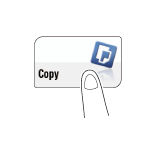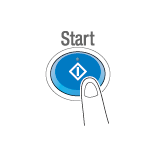Vérification de la finition avant copie
Vérification de l'aperçu de l'image avant copie
Vous pouvez vérifier l'image terminée d'une copie en la visualisant sur l'écran tactile avant de lancer la copie.
Le fait de vérifier l'absence de réglages incorrects avec l'image terminée permet d'éviter un certain nombre d'erreurs de copie.
Chargez l'original.
Tapez sur [Copie].
Configurez les réglages de copie.
Appuyez sur la touche Aperçu (par défaut : touche Enregistrer 4).

Tapez sur [Aperçu à l'écran] et sélectionnez la [Orientation original] en fonction de l'orientation de l'original.
Tapez sur [Départ].
Une fois que l'original a été numérisé, l'écran Aperçu s'affiche.
Vérifiez l'aperçu et faites pivoter la page ou changez les réglages selon les besoins.
Pour continuer la numérisation d'originaux, chargez-les et tapez [DépNum].
Pour lancer la copie, tapez sur [Imprimer] ou appuyez sur la touche Départ.
Pour agrandir l'aperçu, tapez sur deux fois l'image.
Pour agrandir ou réduire l'image d'aperçu, agrandissez ou réduisez l'image avec les doigts.
Pour faire pivoter l'image à 180 degrés, pivotez l'image d'aperçu.
En cas de numérisation d'un original de plusieurs pages, vous pouvez effleurer l'image d'aperçu pour charger des pages en avant ou en arrière.
Si vous tapez sur la touche tabulation à droite de l'écran, vous pouvez afficher ou masquer la touche de réglage. La touche de réglage permet d'agrandir ou de pivoter une page.
Une fois que tous les originaux ont été numérisés, tapez sur [Imprimer] ou appuyez sur la touche Départ.
La copie commence.
Réaliser une épreuve de copie (Épreuve)
Avant de commencer la copie proprement dite, réalisez une épreuve de copie et vérifiez si elle est acceptable.
Si vous réalisez une nombre de copies important, utilisez la fonction épreuve de copie pour éviter que de nombreuses erreurs se produisent.
Chargez l'original.
Tapez sur [Copie].
Configurez les réglages de copie.
Si nécessaire, spécifiez le nombre de copies avec le Clavier.
Une pression sur [Copies] affiche le clavier numérique.
En appuyant sur la touche 10 clavier (par défaut : touche Enregistrer 3) vous affichez le clavier sur l'écran tactile où vous pouvez les valeurs numériques.
Pour changer le nombre de copies, tapez sur [C] (Effacer).
Appuyez sur la touche Aperçu (par défaut : touche Enregistrer 4).

Tapez sur [Imprimer] et sélectionnez la [Orientation original] en fonction de l'orientation de l'original.
Tapez sur [Départ].
Si l'original est chargé dans le chargeur ADF, allez à l'étape 11. La copie démarre pour une seule copie.
Si l'original est placé sur la vitre d'exposition, passez à l'étape 8.
Chargez le lot suivant de l'original et appuyez sur la touche Départ.
Une fois que toutes les pages de l'original ont été numérisées, tapez sur [Terminer].

Appuyez sur la touche Départ.
La copie commence pour une seule copie.
Vérifiez l'épreuve.
Au besoin, tapez sur [Modifier Réglage] pour changer les paramètres Copie.
Tapez sur [Imprimer].

Le processus de copie des copies restantes commence.